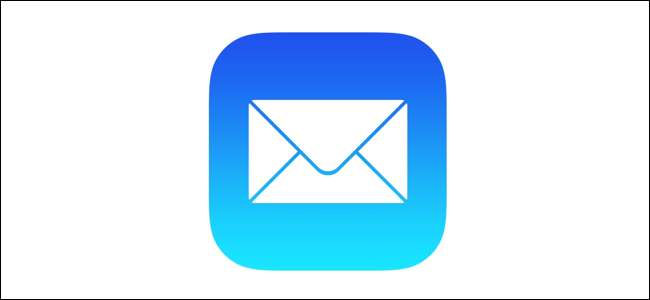
Использование псевдонима электронной почты iCloud - отличный способ скрыть свой реальный адрес электронной почты. Вы можете использовать псевдоним при подписке на информационные бюллетени или веб-сайты, не указав свой реальный адрес в их базе данных. Мы покажем вам, как это сделать.
Передача вашего реального адреса электронной почты кому-то, кого вы, возможно, не знаете или которому вы не доверяете, чтобы сохранить его конфиденциальность, может привести к спаму и неправильному использованию. Создавая псевдоним, вы добавляете буфер между отправителем электронной почты и вашим основным адресом электронной почты. Они никогда не видят этот главный адрес электронной почты; все сообщения, отправленные на ваши псевдонимы, автоматически появляются в вашем обычном почтовом ящике - том, который прикреплен к вашему реальному адресу электронной почты, - и отправителю никогда не нужно знать этот адрес, чтобы связаться с вами. Думайте об этом как о брандмауэре электронной почты, если хотите.
Прелесть предоставления псевдонима адреса электронной почты заключается в том, что, если он становится источником постоянного спама, вы можете просто сжечь его и создать новый. Это не так просто, если это ваш основной адрес электронной почты. Звучит здорово, правда?
Это действительно так, и Apple позволяет вам создавать множество псевдонимов для вашего адреса электронной почты iCloud.com.
Создание псевдонима iCloud.com
Чтобы создать псевдоним, перейдите к иСлоуд.ком и войдите, если еще не сделали этого. Затем нажмите «Почта».
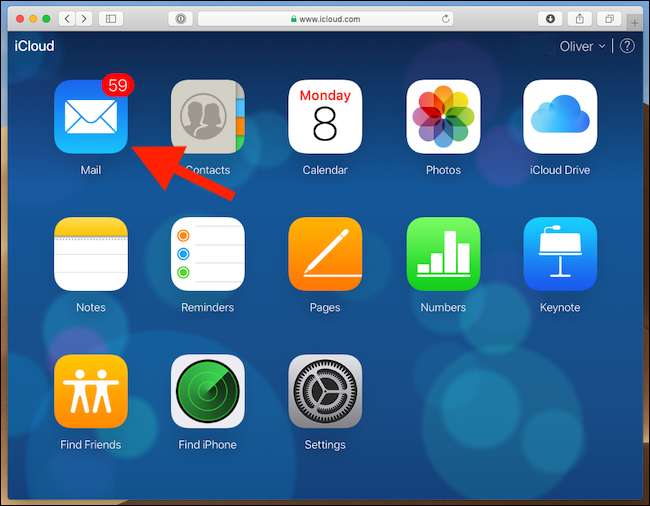
Затем щелкните значок шестеренки в нижнем левом углу экрана перед тем, как нажать «Настройки».
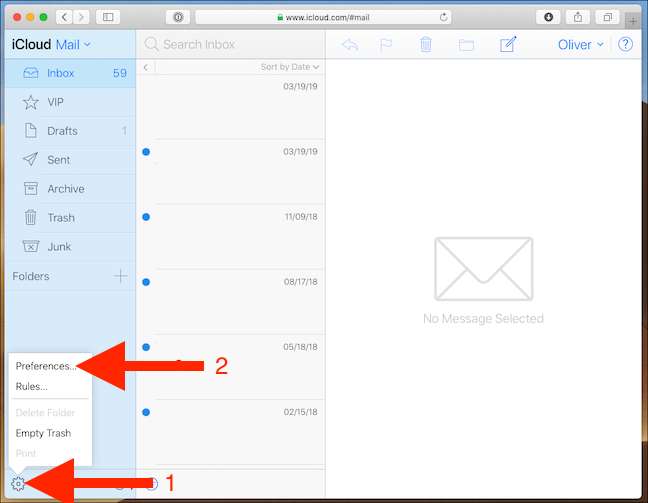
Нажмите «Учетные записи», а затем «Добавить псевдоним».
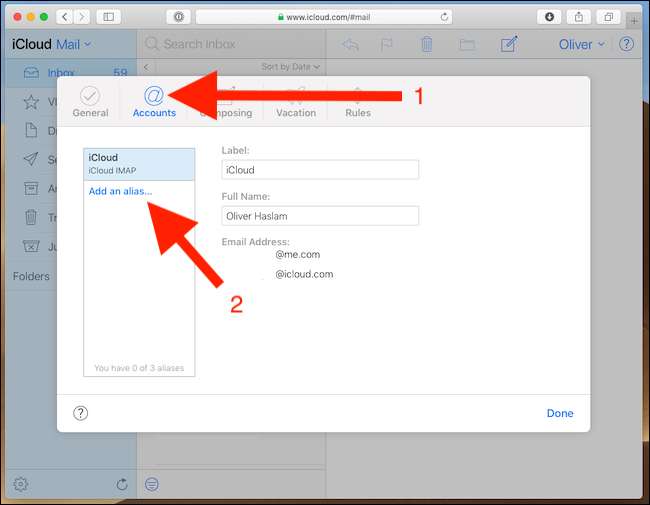
Появится всплывающее окно. Введите псевдоним для вашего нового адреса, а также свое полное имя. Помните, что выбранный вами псевдоним должен быть уникальным - он не может быть псевдонимом, который уже есть у кого-то другого (как «обычный» адрес электронной почты). Вы также можете назначить метку и цвет метки, если хотите. По завершении нажмите «ОК».
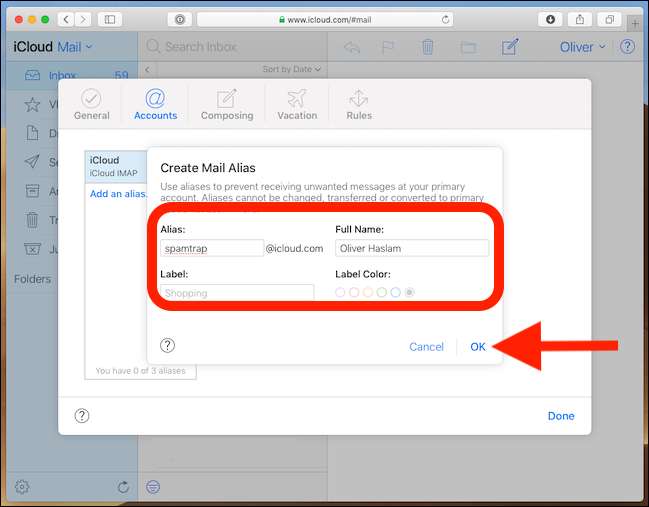
Вы увидите подтверждение того, что новый псевдоним был создан. Нажмите «Закрыть».
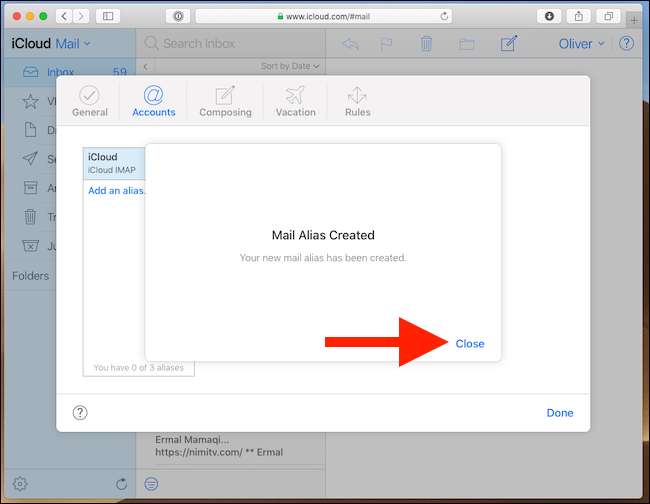
Теперь ваш новый псевдоним готов к использованию. Любые электронные письма, отправленные на ваш новый псевдоним, автоматически появятся в вашем основном почтовом ящике, как если бы они были отправлены на ваш главный адрес электронной почты.






